1.新建项目,选择Asp.NET Web应用程序
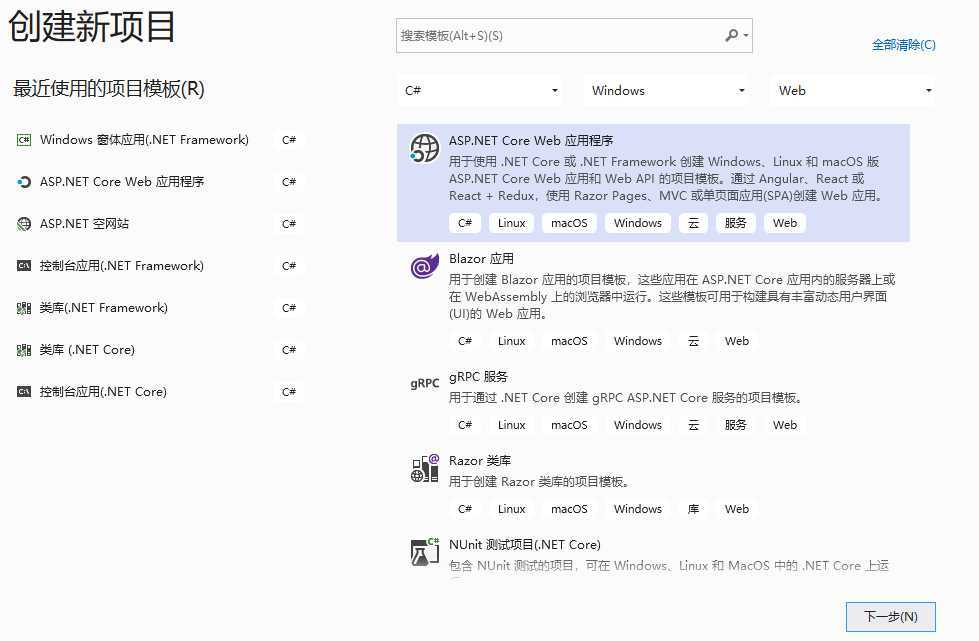
2.选择Web应用程序(模型视图控制器)
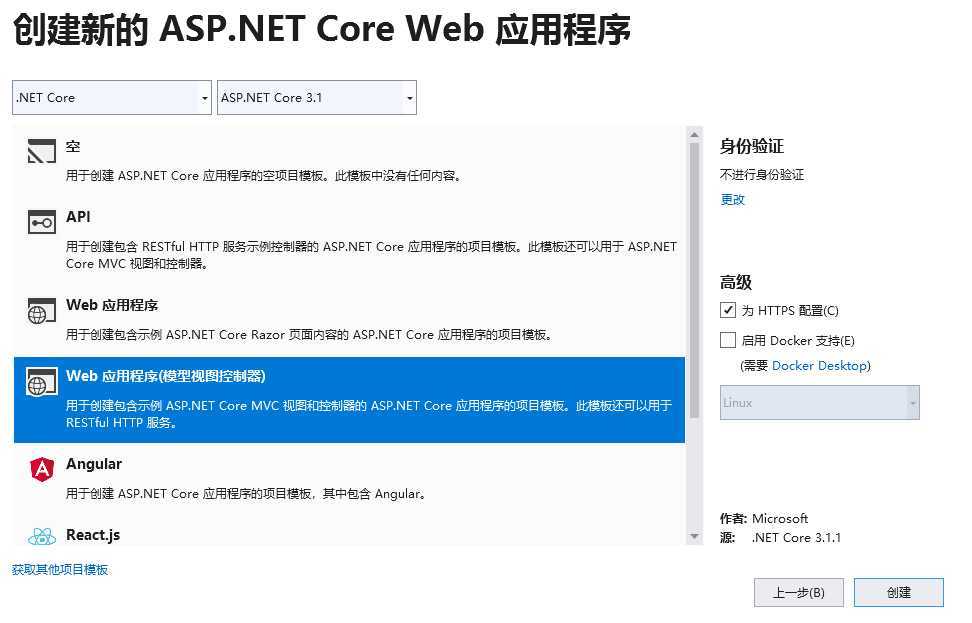
3.鼠标右键项目,选择【发布】
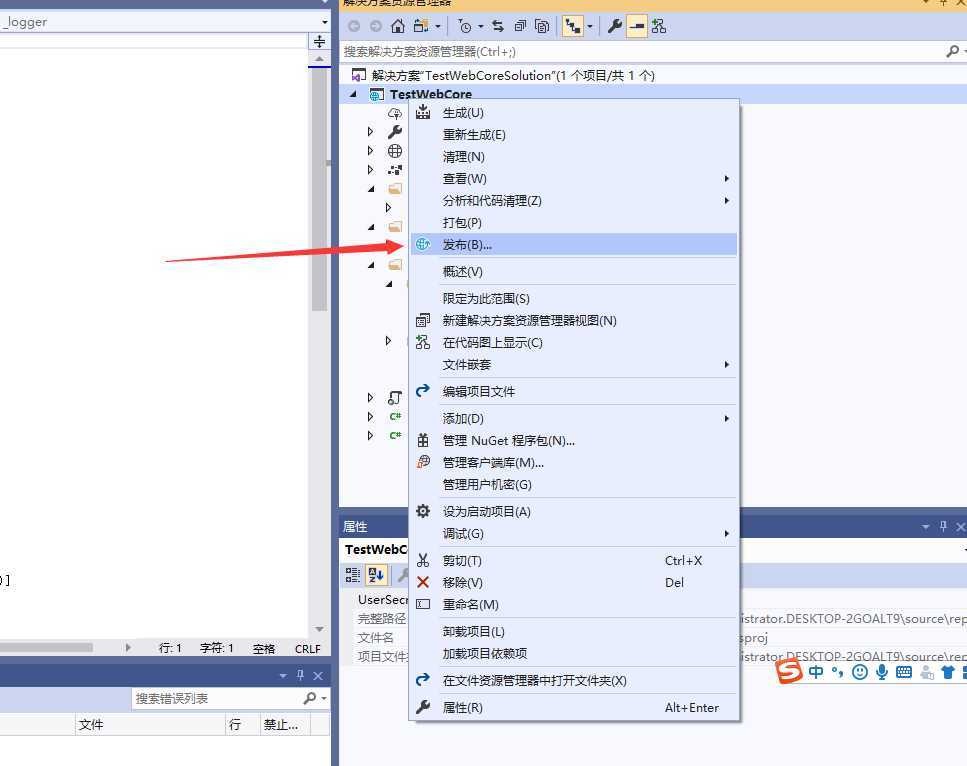
4.选择【IIS、FTP等】
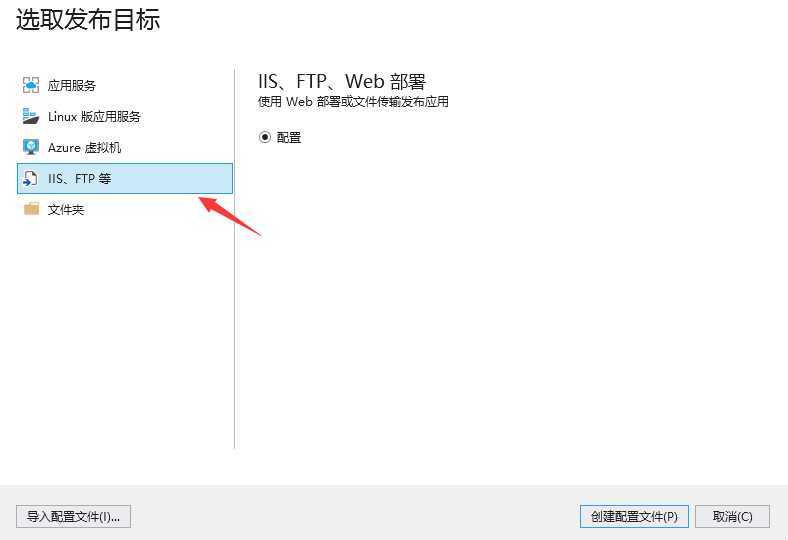
5.发布方法选择【文件系统】,目标位置代表发布到哪个文件夹
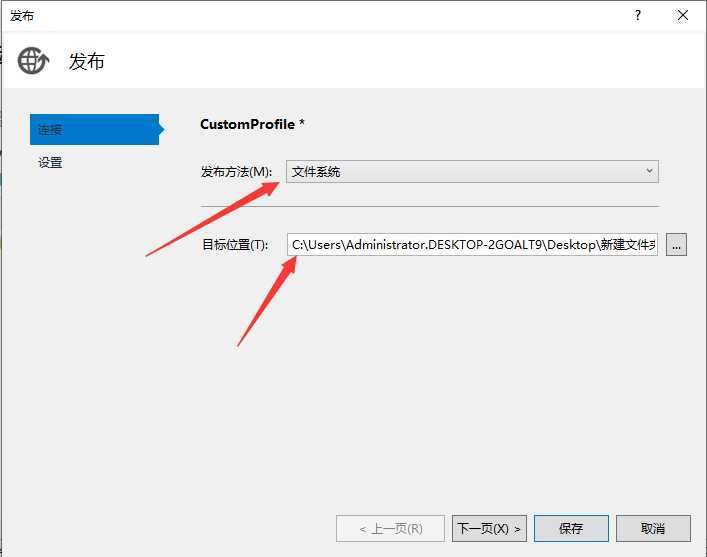
6.上一步结束后点击【保存】,之后点击发布
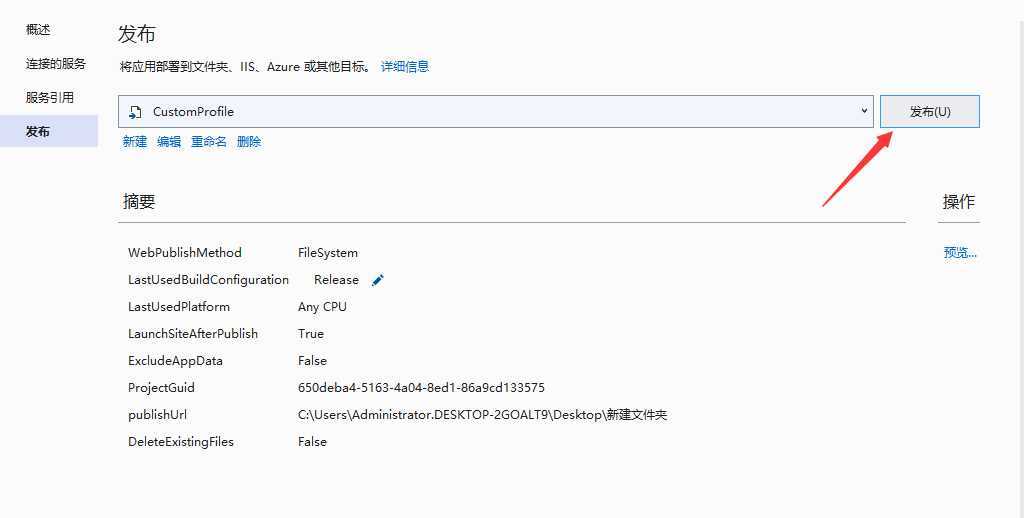
7.这是发布后的文件结构样子
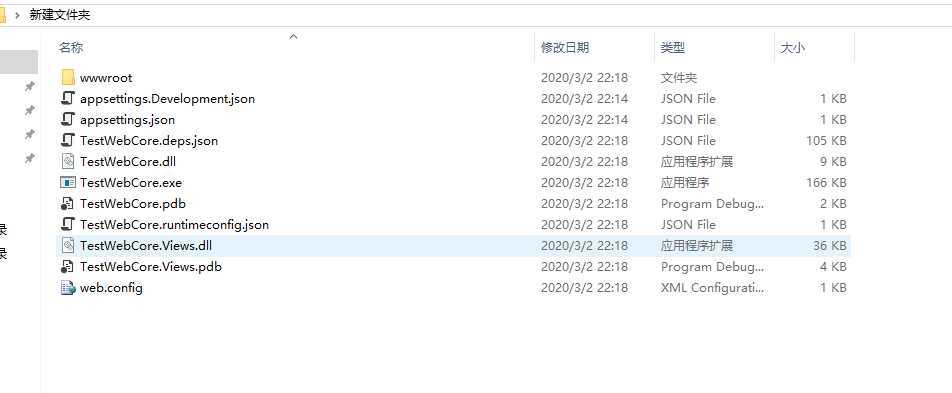
8.到服务器的IIS上新建网站
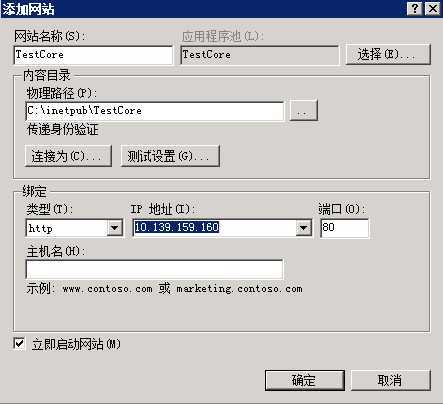
9.将刚才发布到本地的文件全部拷贝到服务器网站对应的目录下
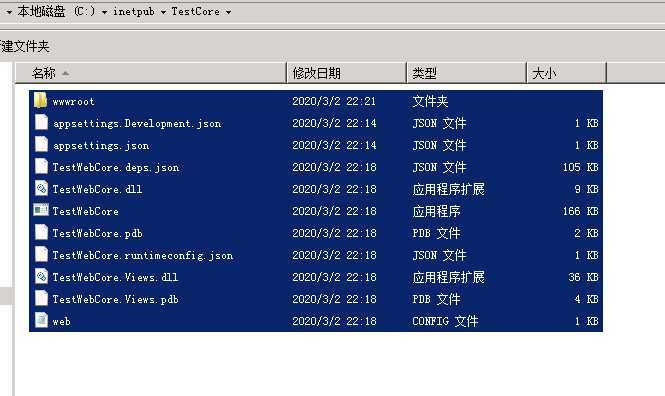
10.浏览网站发现报错,错误提示为:无法访问请求的页面,因为该页的相关配置数据无效。原因是因为服务器没有安装ASP.NET Core WEB运行环境
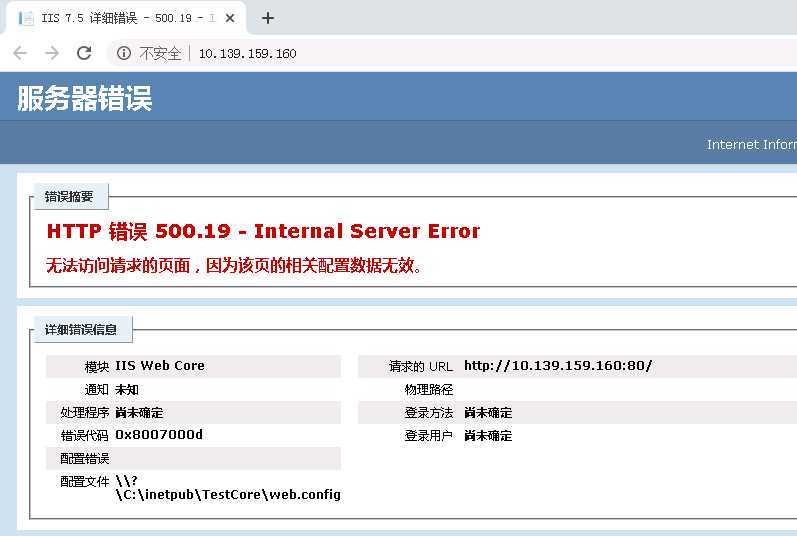
11.我们去下载一个运行环境,下载地址为:https://dotnet.microsoft.com/download/dotnet-core
具体下载哪个版本,要看我们在Vistual studio中使用的是什么版本。
回看到步骤【2】,我们知道我们使用的是core 3.1。
那么我们应该下载3.1或者比3.1更高的版本(微软习惯性的高版本向下兼容低版本,比如.NET framework 2.0的程序,可以运行在.NET framework 4.8上,反之则不行)。
12.我们下载v3.1.2,这么多链接应该选哪个呢,如下图所示,选择【Hosting】,之后到服务器安装上。
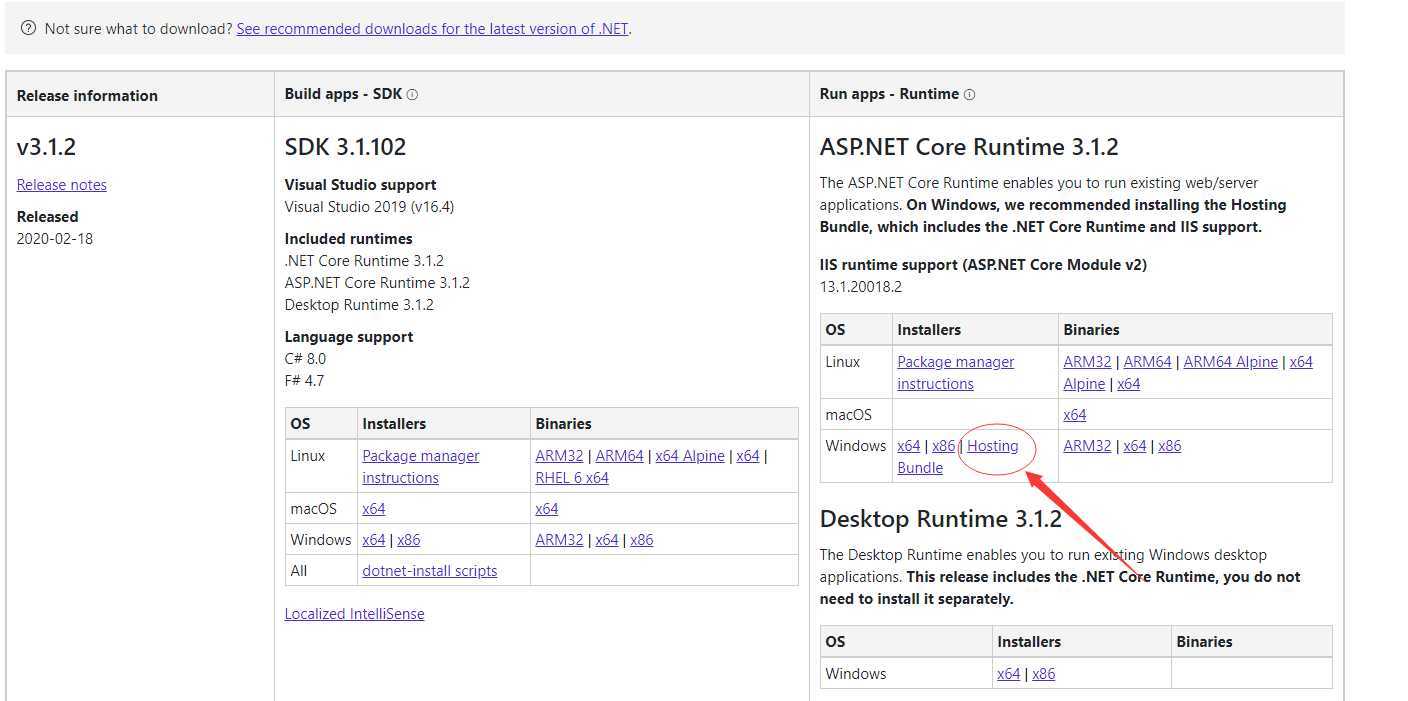
13.安装成功后,我们的网站就可以访问了!
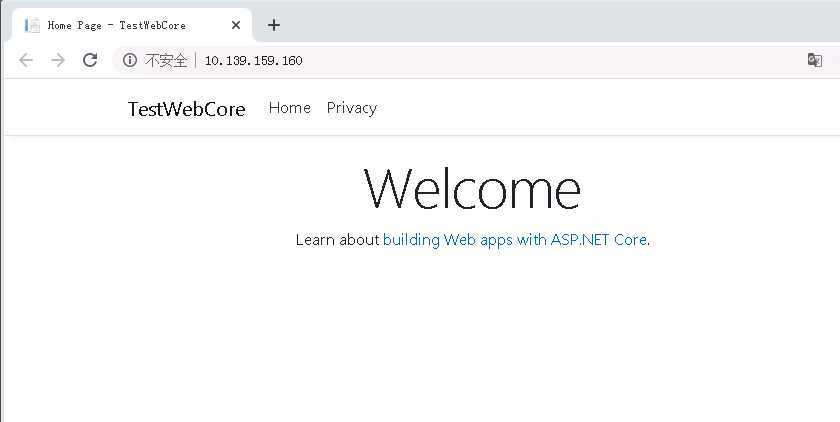
原文:https://www.cnblogs.com/fuhua/p/12398605.html